打印机驱动安装失败的解决方法(如何应对打印机驱动安装失败的问题)
在使用打印机时,有时会遇到驱动安装失败的情况,这给我们的打印工作带来了很大的困扰。本文将介绍一些常见的打印机驱动安装失败的原因,并提供解决方法,帮助读者解决这一问题。

一:检查系统和打印机的兼容性
我们需要确保打印机驱动与操作系统兼容。查找打印机的型号和驱动程序的适用操作系统版本,确保两者相匹配。如果不匹配,则需要下载适用于操作系统版本的最新驱动程序。
二:卸载旧的驱动程序
如果打印机曾经连接过其他计算机,那么可能仍然保留着该打印机的旧驱动程序。在安装新的驱动程序之前,需要先将旧的驱动程序完全卸载。打开“设备管理器”,找到旧的打印机驱动程序并进行卸载。
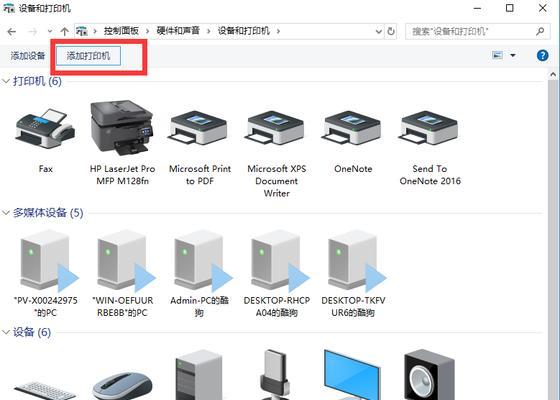
三:清除打印机队列
有时候,打印机队列中的某些文件可能会导致驱动程序安装失败。我们可以通过打开“控制面板”,选择“设备和打印机”,找到相关打印机,右键点击并选择“查看打印队列”。在打印队列中,将所有文件删除,然后重新安装驱动程序。
四:关闭杀毒软件和防火墙
杀毒软件和防火墙有时会干扰打印机驱动程序的安装。在安装过程中,我们可以尝试暂时关闭杀毒软件和防火墙,然后重新运行驱动程序安装文件。
五:检查USB连接
如果使用USB连接打印机,需要确保USB线缆连接良好。可以尝试更换USB线缆或连接到其他USB端口,以排除连接问题可能导致的驱动安装失败。
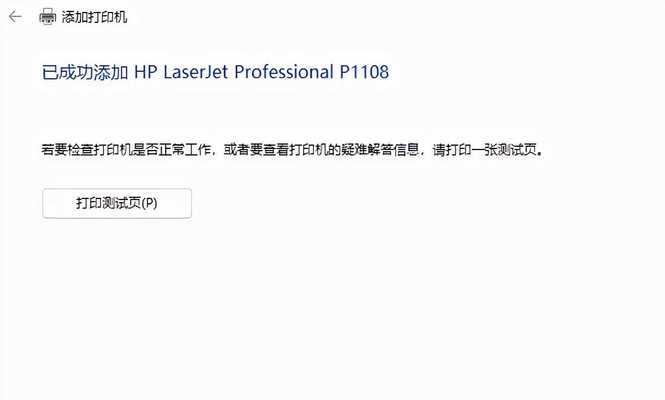
六:更新操作系统
有时,操作系统的更新可以解决与打印机驱动程序兼容性相关的问题。我们可以检查是否有可用的操作系统更新,安装这些更新并重新尝试安装打印机驱动程序。
七:修复注册表错误
在安装或卸载过程中,注册表中可能会出现错误或损坏的条目,导致打印机驱动程序安装失败。我们可以使用注册表修复工具,例如“CCleaner”,来扫描和修复注册表错误。
八:使用厂商提供的驱动程序安装工具
一些打印机制造商提供了特定的驱动程序安装工具,这些工具可以自动检测和解决驱动程序安装失败的问题。我们可以访问制造商的官方网站,查找并下载适用于特定打印机型号的驱动程序安装工具。
九:运行驱动程序安装程序时选择管理员权限
有时,驱动程序需要管理员权限才能正确安装。我们可以右键点击驱动程序安装程序,并选择“以管理员身份运行”,然后按照指示完成安装过程。
十:清理磁盘空间
如果硬盘空间不足,驱动程序安装可能会失败。我们可以删除不必要的文件或程序来释放磁盘空间,然后重新尝试安装驱动程序。
十一:重启计算机
有时,简单地重启计算机可以解决驱动程序安装失败的问题。在重新启动之前,关闭所有相关的应用程序并保存工作。
十二:联系制造商技术支持
如果尝试了以上方法仍然无法解决问题,我们可以联系打印机制造商的技术支持团队。他们可能能够提供更具体的解决方案,或者在无法解决的情况下提供进一步的帮助。
十三:检查硬件故障
如果所有尝试都无效,那么可能存在硬件故障导致驱动程序安装失败。我们可以尝试将打印机连接到其他计算机上进行测试,或者请专业技术人员进行检修。
十四:备份驱动程序
在安装新的驱动程序之前,建议备份当前的驱动程序。这样,如果安装失败,我们可以轻松地恢复到之前的状态。
十五:
在解决打印机驱动安装失败问题时,我们可以逐步尝试以上提到的解决方法,直到问题得到解决。如果问题仍然存在,建议联系专业技术支持团队进行更深入的诊断和修复。
版权声明:本文内容由互联网用户自发贡献,该文观点仅代表作者本人。本站仅提供信息存储空间服务,不拥有所有权,不承担相关法律责任。如发现本站有涉嫌抄袭侵权/违法违规的内容, 请发送邮件至 3561739510@qq.com 举报,一经查实,本站将立刻删除。

